Comment vider la mémoire cache
Voici les instructions pour vider le cache dans différents navigateurs
Google Chrome
- Cliquez sur les trois points verticaux en haut à droite.
- Sélectionnez “Paramètres”, puis “Confidentialité et sécurité”.
- Dans la section “Confidentialité et sécurité”, choisissez “Effacer les données de navigation”.
- Sélectionnez “Images et fichiers en cache” et définissez la plage de temps à nettoyer.
- Appuyez sur le bouton “Effacer les données”.
Mozilla Firefox
- Ouvrez Firefox et cliquez sur les trois lignes horizontales en haut à droite.
- Sélectionnez “Options”, puis “Vie privée et sécurité”.
- Sous “Cookies et données de site web”, cliquez sur “Effacer les données”.
- Cochez la case “Contenu Web mis en cache” et définissez la plage de temps.
- Appuyez sur “Effacer”.
Safari (en macOS)
- Ouvrez Safari et allez dans le menu “Safari” en haut de l’écran.
- Sélectionnez “Préférences”, puis “Confidentialité”.
- Cliquez sur “Gérer les données du site web”.
- Recherchez “Fichiers mis en cache” et sélectionnez “Tout supprimer”.
- Confirmez l’action.
Microsoft Edge
- Ouvrez Edge et cliquez sur les trois points horizontaux en haut à droite.
- Sélectionnez “Paramètres”, puis “Confidentialité, recherche et services”.
- Dans la section “Effacer les données de navigation”, cliquez sur “Choisir ce que vous voulez effacer”.
- Cochez la case “Images et fichiers en cache” et définissez la plage de temps.
- Appuyez sur “Effacer”.
N’oubliez pas de redémarrer votre navigateur après avoir vidé le cache pour que les modifications prennent effet. J’espère que cela vous aidera !